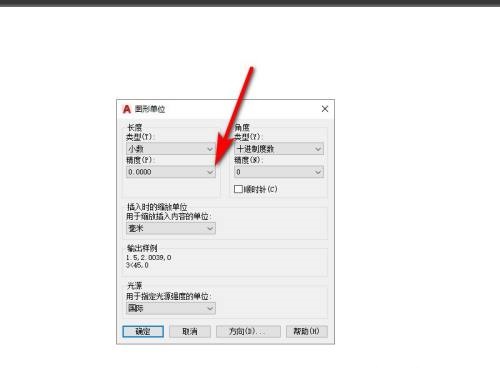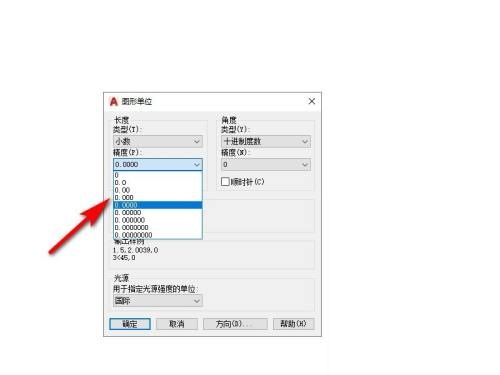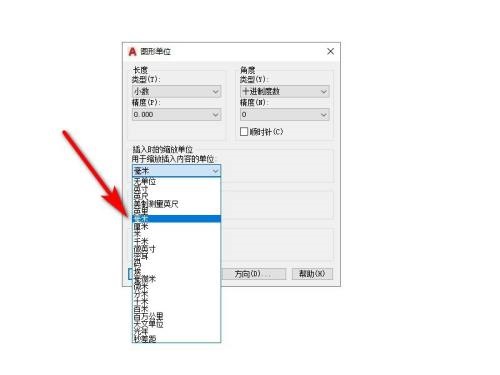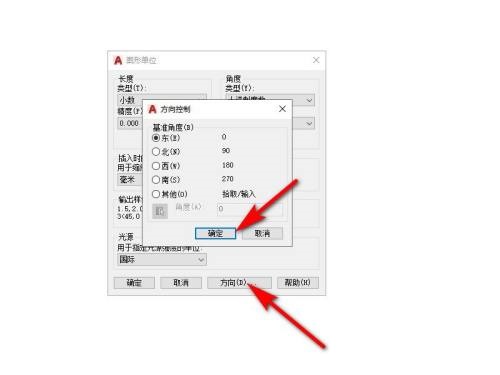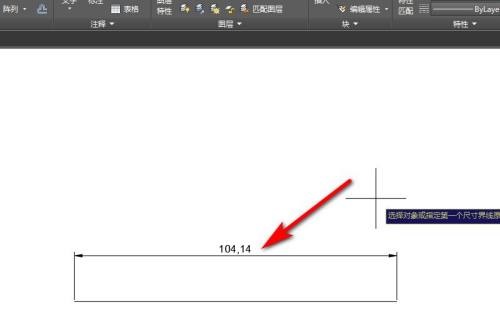CAD2018怎么设置图形单位
时间:2025-08-14 | 作者: | 阅读:0相信有的伙伴还不知道CAD2018怎么设置图形单位,下面让心愿游戏的小编为您解决这个问题吧,跟小编一起来看看吧!
CAD2018怎么设置图形单位
第一步:首先输入键盘上的字母un快捷键敲击回车(如图所示)。
第二步:得到图形单位对话框,我们点击精度(如图所示)。
第三步:在下拉列表中可以选择小数点后几位(如图所示)。
第四步:然后再点击毫米,在出现的下拉列表中可以确定插入的单位(如图所示)。
第五步:另外还可以点击方向,确定尺寸的方向(如图所示)。
第六步:最后点击确定就可以对图形的尺寸进行标注了。
结语:上面就是心愿游戏的小编为您收集的CAD2018怎么设置图形单位,希望帮到大家,更多相关的文章请关注心愿游戏
来源:https://soft.3dmgame.com/gl/964.html
免责声明:文中图文均来自网络,如有侵权请联系删除,心愿游戏发布此文仅为传递信息,不代表心愿游戏认同其观点或证实其描述。
相关文章
更多-

- CAD2018如何建立面域
- 时间:2025-08-14
-

- AutoCAD2018怎么显示线宽
- 时间:2025-08-14
-
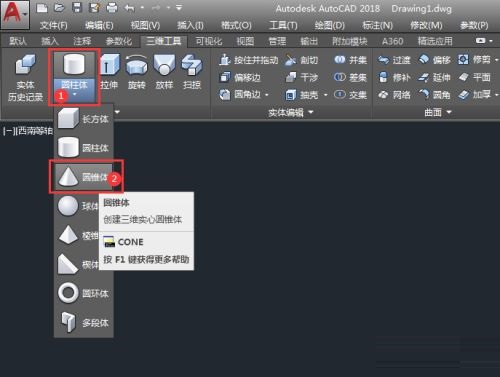
- CAD2018怎么绘制圆锥体
- 时间:2025-08-14
-
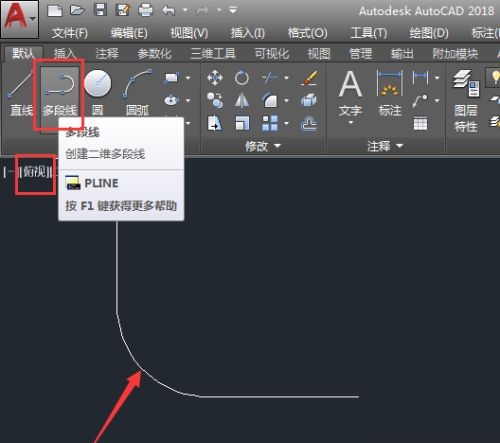
- CAD2018怎么扫掠实体
- 时间:2025-08-14
-
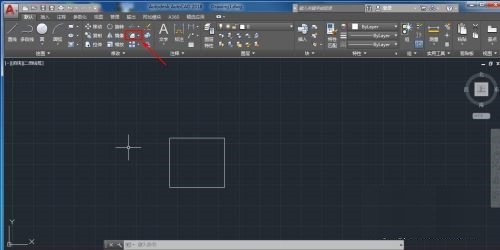
- CAD2018如何给图形添加倒角
- 时间:2025-08-14
-

- AutoCAD2018怎么添加散水
- 时间:2025-08-14
大家都在玩
大家都在看
更多-

- 魔兽世界军团再临remix恶鹏对雄鹰任务攻略
- 时间:2025-11-03
-
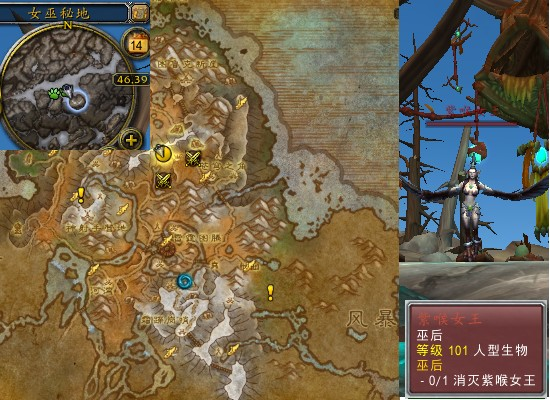
- 魔兽世界军团再临remix巫后任务攻略
- 时间:2025-11-03
-

- 魔兽世界军团再临remix森林女巫任务攻略
- 时间:2025-11-03
-

- 手机上哪些小游戏没有广告
- 时间:2025-11-03
-

- 虚幻4游戏有哪些
- 时间:2025-11-03
-
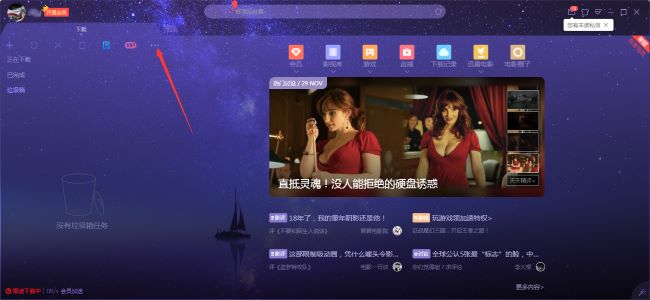
- 迅雷X怎么关闭开机启动
- 时间:2025-11-03
-
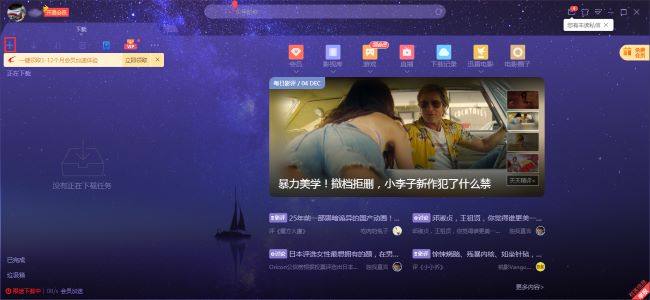
- 迅雷X如何新建任务
- 时间:2025-11-03
-

- 经典的奥特曼打奥特曼游戏盘点
- 时间:2025-11-03